上一篇
PDF工具 图片转换 PDF转图片详解:提升效率的转换技巧与常见故障排查
- 问答
- 2025-08-07 16:27:21
- 6
📱💻【开会前5分钟,PDF转图片突然崩了?】别慌!打工人自救指南来了
早上10点的客户提案会,你盯着电脑屏幕抓狂——昨晚熬夜做好的PDF方案,现在要转成图片发群里,结果软件卡死、图片模糊、还有几页直接消失!😩 别怕,今天就手把手教你用PDF工具玩转“图片转换”,附赠【防翻车秘籍】和【老板看了都夸的隐藏技巧】!
🚀 一、3步搞定PDF转图片,速度堪比外卖小哥
1️⃣ 选对工具,效率翻倍
- 🆓免费党:推荐【Smallpdf】或【ILovePDF】在线版,手机电脑都能用,但注意单文件大小限制(一般200MB内)。
- 💼专业户:Adobe Acrobat DC的“导出PDF”功能,支持批量转换+自定义分辨率,设计师狂喜!
- 📱手机党:WPS Office的“PDF转图片”直接存相册,地铁上也能改方案。
2️⃣ 批量处理,拒绝加班
💡技巧:把所有PDF拖进工具后,勾选“合并为一张长图”,客户再也不用来回翻文件啦!
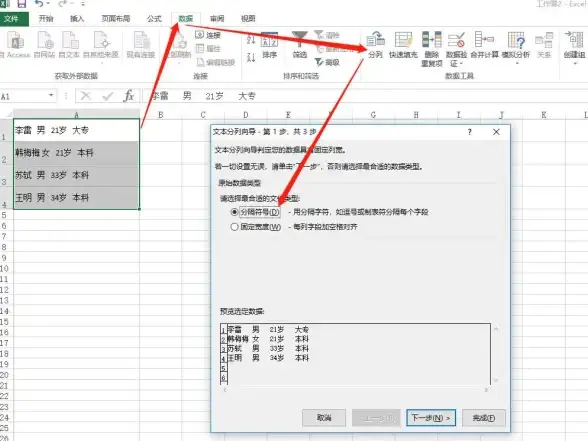
3️⃣ 分辨率设置,告别马赛克
⚠️注意:导出时选“300DPI”以上,打印级清晰度;发微信群的话150DPI足够,体积小加载快。
🔧 二、常见故障急救包,30秒满血复活
Q1:转换后图片乱码?
💊药方:PDF里有特殊字体?先用Acrobat的“印刷制作”功能,把文字转曲后再转图片。
Q2:部分页面变空白?
🔍排查:检查PDF是否加密!用【PDF Password Remover】解密后再操作,记得删敏感信息。
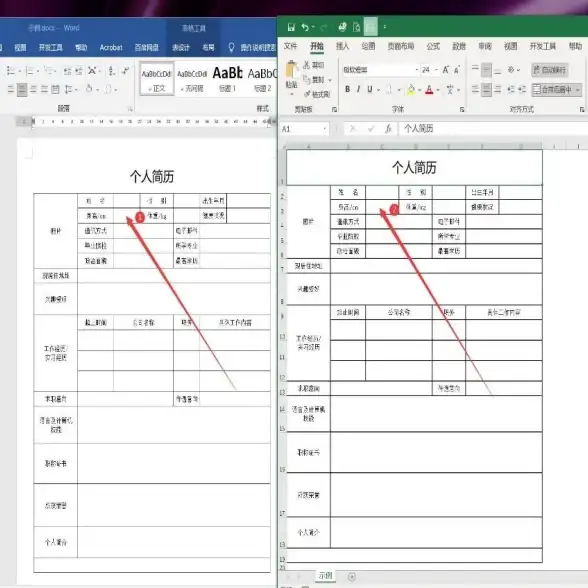
Q3:转换速度像蜗牛?
⚡加速包:关闭其他程序,选“纯图片模式”转换(别勾OCR识别),速度提升200%!
Q4:手机转换总失败?
📲妙招:改用【CamScanner】拍照扫描PDF,直接生成高清JPG,还能自动裁边。
🌟 三、高手进阶:这些隐藏技巧让老板主动加薪
- 🖼️ 长图拼接术:用【Photopea】把转换后的图片拼接成一张,朋友圈晒方案逼格拉满!
- 🔍 局部放大镜:转换前在PDF里用“注释工具”圈重点,转成图片后自动保留标记。
- 📊 数据党福音:带表格的PDF转图片后,用【Office Lens】识别数字,直接导出Excel!
💡 终极提醒:
2025年最新趋势👉 AI一键转换:部分工具已上线“智能识别内容”功能,自动区分图表/文字区域,优化图片质量(PDFelement 9】)。
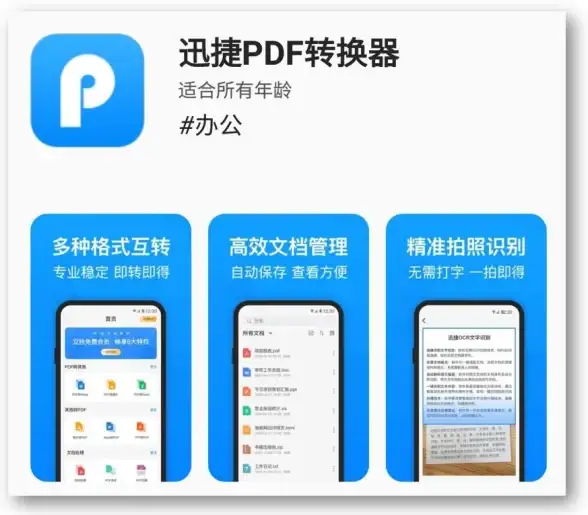
🎉现在打开工具试试?下次提案会,你就是全组最靓的仔!如果还有问题……评论区抛过来,在线等,挺急的!👇
本文由 业务大全 于2025-08-07发表在【云服务器提供商】,文中图片由(业务大全)上传,本平台仅提供信息存储服务;作者观点、意见不代表本站立场,如有侵权,请联系我们删除;若有图片侵权,请您准备原始证明材料和公证书后联系我方删除!
本文链接:https://up.7tqx.com/wenda/561755.html



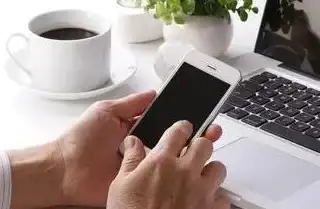
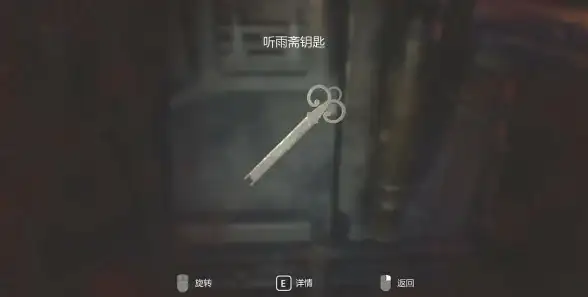

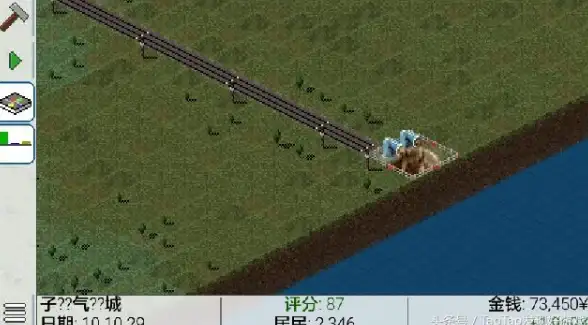


发表评论